萬盛學電腦網 >> 圖文處理 >> Photoshop教程 >> ps入門教程 >> 利用PS曲線拉出照片電影感色調
利用PS曲線拉出照片電影感色調
由於世界上電影有很多,所謂「電影感」(cinematic)色調並沒有絕對答案,不過主流歐美電影裡,那種青青藍藍的影像就十分常見,亦成為了不少人心目中「很電影感」的色調,例如 Harry Potter︰

圖01

圖02
為什麼會常有這種藍色呢?據Photoshop Training Channel的解釋,其中一個原因是,青色和藍色與人們偏向橙黃色的膚色剛好是「互補色」,青藍色的背景,可以讓角色的臉孔更特出;另外,冷色系亦可帶來不同的氣氛與感覺,在科幻電影或特定的情節中會很有用。
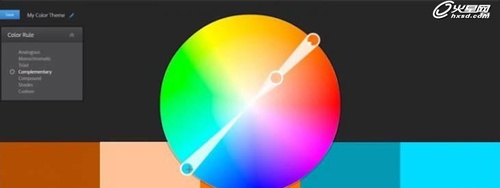
圖03
但如果要得到這種色調,並不是把白平衡調到偏藍就可以,因為關鍵之一是讓膚色依然保持自然,方法有不少,以下則介紹在Photoshop中以曲線 (curves) 來處理,好處是彈性不錯,可以根據影像作出最理想的調節。
留意︰每一張作品及每一位攝影師的感覺都不同,以下只講解原則,處理時應自己再調整。
選擇一張照片,然後步驟如下︰

圖04
1) 開兩個adjustment layer,都是curves。
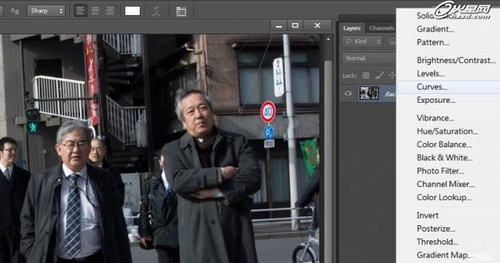
圖05
2) 兩個curves使用不同的blending mode,一個是Color,一個是Luminosity,分別控制色彩及光暗,然後自己為它們改名,以茲識別。
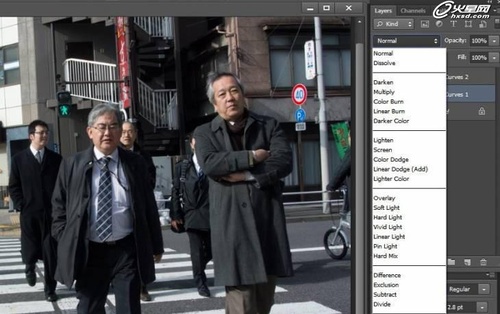
圖06
3) 在Color的曲線,調整紅色通道,在正中間點一下固定,然後把陰影的部份向右拉 (如下圖),這樣陰影的色彩就會減少紅色,即是變得更青色了,而高光位置就保持不變 (因為中間的一點)。
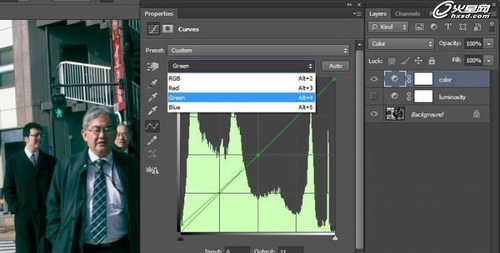
圖07
4) 到綠色通道,同樣中間點一下,然後把陰影向上提高。
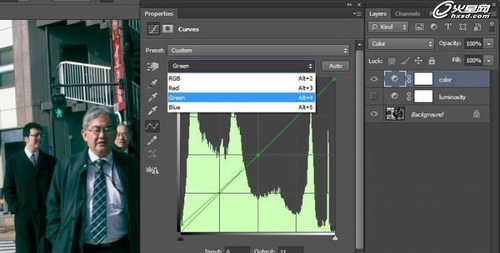
圖08
5) 到藍色通道,同樣中間點一下,陰影提高,至於高光部份亦可稍為拉多一點,見下圖。
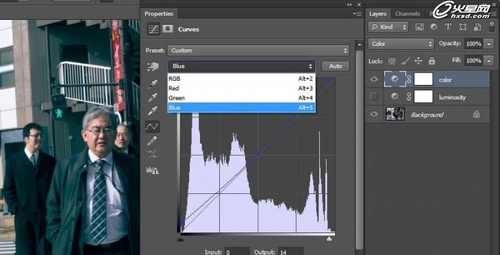
圖09
6) 然後到luminosity,使用S形的曲線可以增加對比度,讓影像更強烈;另外不少人喜歡把陰影位置調光,讓畫面看起來有種dynamic range更闊的感覺,當然,亦可只是加強對比,甚至加強黑色,讓畫面看來更「結實」,視乎你的喜好。
圖10
7) 如果覺得臉部有些過紅,可以再開一個adjustment layer,今次是用通道混合器(Channel Mixer)。
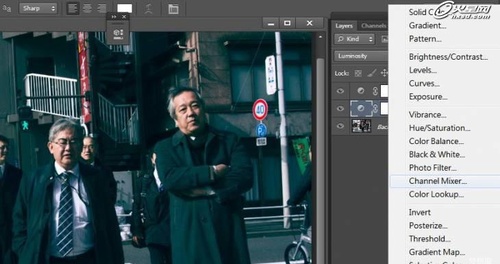
圖11
8) 選擇橙色濾鏡,畫面會變成黑白。
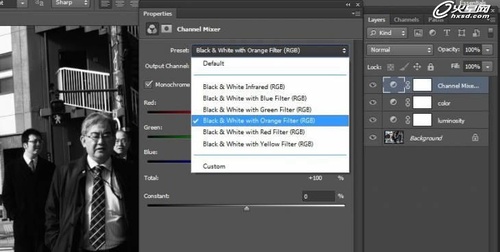
圖12
9) 然後把Opacity調至0,即變回彩色,再慢慢加上去,直至你覺得感覺膚色變得更自然。
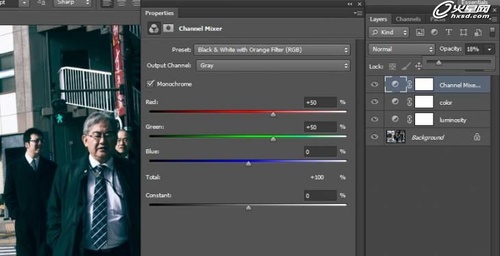
圖13
有些人喜歡把照片裁成16︰9,加入黑邊之類,步驟很簡單所以不贅述。另外,如果你還想加入暗角,就可以到Filter–>Lens Correction。
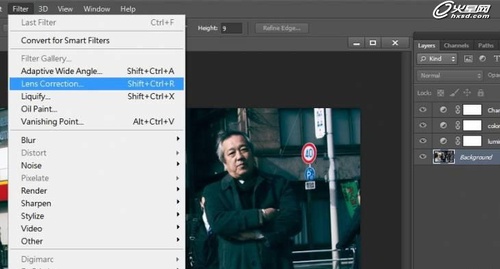
圖14
開啟後調節暈映(Vignette),就可以增加暗角。
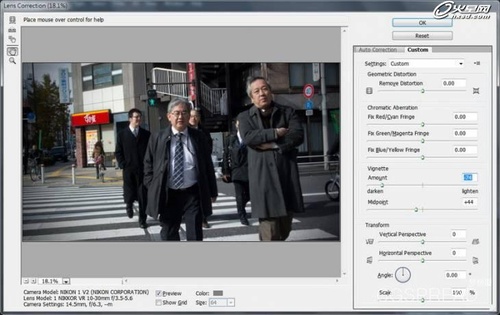
圖15
最後再於曲線進行小許微調,結果如下︰

圖16
使用上述方法,用其他照片試試︰

圖17

圖18
下圖是另一張,由於逆光照片本身就較有電影感,所以感覺就像變了另一種氣氛。
話說回來,「電影感」本身是一種復合物,也包括了構圖、散景、故事性等元素,並非僅僅色調就足以決定,亦不一定適用於所有照片。



